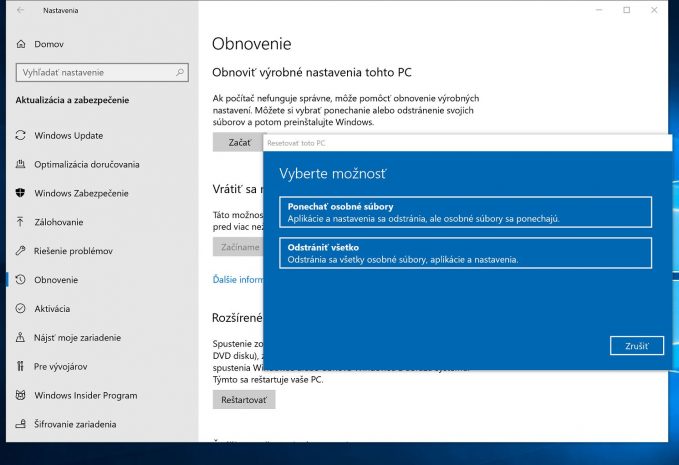Pri používaní Windows 10 sa občas môžete dostať do situácie, kedy by bolo vhodné systém obnoviť do stavu ako po čistej inštalácii, čomu sa zvykne hovoriť aj obnovenie továrenských nastavení.
Či už chcete po dlhšej dobe začať s čistým štítom alebo sa snažíte jednoduchým spôsobom vyriešiť nejaký vážnejší problém, Windows 10 priamo cez systémové nastavenia ponúka možnosť obnoviť výrobné nastavenia a systém tak efektívne preinštalovať.
Windows 10 za najlepšiu cenu
V systémových nastaveniach stačí zamieriť do sekcie „Aktualizácia a zabezpečenie“ a zvoliť sekciu „Obnovenie“. Práve tam sa nachádza možnosť „Obnoviť výrobné nastavenia tohto PC“. Na výber pritom máte medzi preinštalovaním so zachovaním osobných súborov alebo kompletným preinštalovaním systému, kedy sú všetky súbory odstránené.
V obidvoch prípadoch síce dôjde k resetovaniu systémových nastavení, vymazaniu nainštalovaných aplikácií a odstráneniu ovládačov, no pri výbere možnosti „Ponechať osobné súbory“ vám zostanú zachované vaše dáta.
Ide o veci ako Dokumenty, Obrázky, Hudba a podobne, ktoré sú umiestnené v zložke C:/Používatelia/meno_konta, ale aj vami vytvorené zložky a súbory na systémovom disku C:/ i obsah iných diskových oddieloch.
Dotknutý je vtedy prakticky len obsah zložiek Program Files, Program Files (x86), ProgramData, AppData, Windows a vymazané je aj všetko, čo sa nachádza v zložke C:/Používatelia/Verejné.
K zachovaniu dát používateľa sa pristupuje pomerne obozretne, čo v praxi znamená aj to, že dochádza k vytvoreniu zálohy súborov ich presunutím do dočasnej zložky Windows.old, podobne ako to funguje pri inštalácii veľkých systémových aktualizácií.
Táto zložka by preto mala mať „životnosť“ 10 dní, čo je dostatok času na jej preskúmanie a prípadné skopírovanie dodatočných súborov. Napriek tomu všetkému je pred úkonom obnovy systému odporúčané vytvoriť si zálohu aspoň tých skutočne najkritickejších súborov.
Systém vás vopred upozorní na to, ktoré aplikácie budú pri preinštalovaní systému odstránené. Dokonca aj vytvorí a na pracovnú plochu umiestní .html dokument s ich zoznamom, čo vám trochu uľahčí prácu pri ich opätovnej inštalácii.
Používanie možnosti „Obnoviť výrobné nastavenia tohto PC“ je veľmi jednoduché, no musíte počítať s tým, že v praxi ide o kompletné preinštalovanie systému, čo môže trvať aj pol hodinu a nutné je tiež opäť prejsť prvotným nastavením systému.
V prípade, že systém vôbec nenabieha, no buď automaticky alebo cez klávesovou skratku Shift + F8 sa dostanete do rozhrania pre opravu a správu systému, ponuku pre obnovenie počítača do továrenských nastavení tu nájdete v sekcii Riešiť problémy. Aj v tomto prípade budete mať na výber medzi ponechaním a odstránením osobných súborov.
Na niektorých starších zariadeniach môžete byť k dispozícii ešte aj ponuka „Obnoviť výrobné nastavenia“, ktorá umožňuje systém preinštalovať na verziu, s ktorou bol počítač pôvodne dodaný od výrobcu – napríklad Windows 7 alebo Windows 8. Závisí to ale od toho, akým spôsobom k správe záloh pristúpil výrobca.
Windows 10 za najlepšiu cenu